Зачем нужна программа для удаления программ спросите вы? Объясню. Почти каждое приложение после своего удаления оставляет за собой еще полно разного мусора (остатков после себя), и даже есть такие случаи, когда программа или игра вовсе отказывается удалятся. И современен все это может
привести к замедлению ПК, к разным ошибкам при установке драйверов, ну и общему захламлению ПК. Чтоб такое не случалось, рекомендую при каждом удалении утилиты или игры использовать программы деинсталляторы. С этой задачей как мне показалось лучше всех справляется Total Uninstall. Но она платная.
А лучшая среди бесплатных деинсталляторов это Revo Uninstaller. О ней и о ее возможностях мы сегодня и поговорим.
Сначала мы скачаем и установим ее. Для этого переходим по ссылке ниже в браузере Опера, если вы пользуетесь другим браузером, то советую вам скачать Оперу, так как по моему мнению, Опера на данный момент лучшая.
Скачать Revo Uninstaller
http://www.revouninstaller.com/revo_uninstaller_free_download.html
Программа для удаления программ Wise Program Uninstaller
Краткий обзор программы для удаления программ
После того как установили, открываем ее. Здесь мы увидим весь перечень софта инсталлированного на нашем ПК, среди них и выбираем ненужную нам. Я выбираю для удаления игру «За 80 Дней Вокруг Света»
Когда выбрали, то жмем деинсталлировать! После этого нам предложат выбрать режим деинсталляции. Есть их как видим четыре. Там можете прочитать о каждом режиме как он работает. (программа переведена на множество языков, в том числе и на русский.)

Я выбираю средний режим, и двигаюсь дальше.
После этого как видим из скрина программа сначала создает точку восстановления системы (эту функцию можно отключить в настройках). Дальше она анализирует само приложение, реестр и прочие файлы, которые относятся к ней. И только после всего этого запускается встроенный деинсталлятор.

Дальше Revo Uninstaller просканирует систему еще раз, но уже после удаления, и будет выявлять оставшиеся файлы на вашем диске.
У меня не нашлись никакие остатки от удаляемого мною приложения. Это может означать только одно, что софтина которую я удалял удалилась своим деинсталлятором достаточно качественно, и не оставила никаких следов после себя.

Но не все так качественно удаляются. И уже при деинсталляции следующей, были найдены оставшиеся следы, которые я естественно и удалил.
И мой совет, обязательно смотрите, когда деинсталлируете найденные файлы, ведь может случится такое, что по невнимательности вы можете потереть важные файлы с другого ПО, и вследствие этого она может перестать работать.

Как быстро удалять программы? Обзор программы для деинсталляции других программ Iobit Uninstaller.
Также программа для удаления программ Revo Uninstaller умеет и другое делать:
А именно в ней присуцтвует удобный менеджер автозагрузки, с помощью которого вы отключите ненужные приложения с автозапуска. А еще присутствуют очень качественные инструменты для очистки windows, браузеров…
Источник: www.softzatak.ru
Деинсталлятор программ: обзор лучших утилит, особенности деинсталляторов
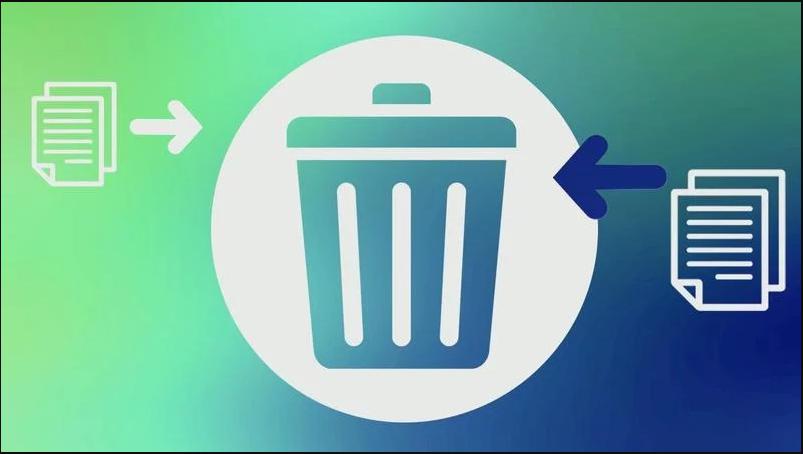
Деинсталляторы программ нужны для удаления софта из операционной системы. Штатные инструменты Windows далеко не всегда справляются с поставленной задачей и оставляют после себя «мусор» вроде записей в реестре или даже папок с файлами. После удаления программ деинсталляторы полностью подчищают платформу, избавляясь от присутствия уже ненужного софта.
В сети можно встретить массу утилит такого плана, но опять-таки далеко не все они справляются со своей задачей. Некоторые в унисон со штатными средствами Windows забывают о реестре и его приходиться чистить вручную. А другие, что еще хуже, поставляются с опасным кодом, так что к выбору нужно подходить очень внимательно.
Деинсталляторы. Стоит ли использовать программы для … удаления программ?

Время от времени, стоит взглянуть на программное обеспечение, установленное на нашем компьютере, и удалить приложения, которые больше не нужны. Конечно, это можно сделать с помощью панели управления. Вы также можете выбрать специальный деинсталлятор.
Мнения об этих приложениях сильно разделены. Многие пользователи считают, что деинсталляторы более эффективны, чем модуль «Установка и удаление программ в Windows». Внешние службы предположительно более эффективно очищают систему от временных файлов, поддерживают порядок дисков и автоматически исправляют ошибки в реестре.
Среди преимуществ деинсталляторов также есть возможность удалить поврежденное программное обеспечение, которое не отображается на панели управления, или оно не может быть удалено стандартными средствами Windows. Говорят, что внешние программы обнаруживают большее количество установленных сервисов, чем сама Windows!
Не все золото …
Противники этого типа приложений утверждают, что в большинстве ситуаций достаточно добавить панель «Установка и удаление программ». Единственное, что может остаться после такой деинсталляции на диске, — это несколько пустых папок и файлов конфигурации, которые занимают несколько килобайт. Кроме того, в реестре есть пробелы, которые можно легко восстановить, например с помощью CCleaner .
Даже если удаление затрагивает временные файлы, их объем мал по сравнению с объемом всего жесткого диска. Один раз, два раза в месяц, достаточно запустить программу очистки жесткого диска и избавиться от сотен гигабайтов мусора разом — так пишут, в частности на форумах, противников деинсталляторов.
Они считают, что такие приложения должны использоваться только в крайнем случае — когда стандартная деинсталляция не работает или мы имеем дело с программой, которая очень сильно интегрируется с операционной системой (например, пакетом, содержащим антивирус, брандмауэр и системную изолированную область) ,
С другой стороны, некоторые сервисы, такие как Revo, действительно используют стандартные деинсталляторы, предоставляемые разработчиками программного обеспечения. Разница между Revo и функцией «Установка и удаление программ» заключается в выполнении дополнительного анализа и удаления временных файлов, а также для обнаружения и устранения ошибок в реестре.
Не прикасайтесь к crapware
Иногда возникают проблемы в случае так называемых crapware или программ, предустановленных на заводской копии Windows производителями ноутбуков. Довольно часто возникают ситуации, когда после удаления crapware (в основном игр) Windows начинает подглючивать.
Я рекомендую вам быть предельно осторожными при удалении любого программного обеспечения, поставляемого с системой. Создание точки восстановления в этом случае является обязательным.
Более того, вся ситуация показывает, насколько плохи встроенные деинсталляторы, предоставленные создателями различных программ. Иногда на сайтах доступны полные версии деинсталляторов, посвященных конкретным приложениям. Однако, как правило, пользователь имеет собственные и бесплатные инструменты, доступные в Интернете.
Говоря о инструментах — что стоит использовать? Конечно, вы должны иметь под рукой упомянутый CCleaner, который время от времени будет эффективно очищать мусор на жестком диске и исправлять ошибки в реестре. Кроме того, он позволит вам управлять лишнее из автозагрузки и других элементов в Windows.
Revo Uninstaller
Также неплохо иметь отдельный деинсталлятор. Лучше всего выбрать тот, который использует встроенные механизмы для удаления приложений, такие как модуль «Установка и удаление программ». Для этого он выполняет очистку остатков удаленной службы, а также облегчает управление приложениями, установленными на ПК.
Наиболее популярным предложением является Revo Uninstaller . Это бесплатная и простая в использовании программа. Основным элементом интерфейса является прозрачный список, содержащий текущее программное обеспечение в Windows. Вместо маленьких значков и описаний мы имеем большие значки, смоделированные по тому, что мы видим ежедневно.
Бесплатная версия сканирует диск и очищает мусор после удаления. Кроме того, он предлагает инструменты, известные из CCleanera, такие как редактор реестра. Платная версия имеет лучший алгоритм остаточного поиска или модуль мониторинга системы в режиме реального времени.
Professional Edition также позволяет более эффективно удалять поврежденные приложения, экспортировать список программ в форматы TXT, HTML или XLS, создавать резервные копии реестра или изменять внешний вид с помощью скинов. Также была выпущена переносная версия сторонних разработчиков.
Платные программы
Еще одна популярная, но, к сожалению, платная программа — Your Uninstaller, Вы можете протестировать его бесплатно в течение 21 дня, а затем вам нужно потратить около 30 долларов США. Помимо стандартных функций, связанных с полной деинсталляцией, приложение предлагает модуль для постоянного удаления файлов с жесткого диска или для очистки диска от системного мусора.
У Your Uninstaller дополнительно есть встроенный менеджер автозапуска и механизм, который защищает конфиденциальность пользователя — удаление файлов cookie с диска и других данных, которые не должны попадать в чужие руки. Как вы можете видеть, приложение не предлагает ничего, что создатели других бесплатных программ не предложили бы.
Ashampoo UnInstaller, стоит 40 долларов. Программа, имеющая среди прочего, функцию мониторинга системы в режиме реального времени. Этот параметр не найден во всех деинсталляторах, но вы можете получить его бесплатно. Все, что вам нужно сделать, это использовать, например, Advanced Uninstaller Pro.

Advanced Uninstaller Pro. Эта программа отслеживает изменения, внесенные в систему во время установки, и записывает их. При удалении приложений эти изменения также удаляются на сто процентов, а Windows восстанавливается в исходное состояние.
В дополнение к модулю удаления Advanced Uninstaller Pro также включает в себя типичный пакет системных средств — сканер реестра, менеджер файлов cookie, дублируемую поисковую систему, менеджер автозапуска и список шрифтов, установленных в Windows. Благодаря этой программе во многих случаях можно эффективно заменить, например, CCleanera.
Людей, которым не нужно большое количество дополнительных функций, заинтересует Easy Uninstaller, Он был лишен дополнительных модулей, таких как инструменты для очистки дисков. С другой стороны, благодаря этому приложению вы можете, например, удалять программы по одной, используя всего несколько кликов.

Как вы можете видеть, выбор независимых приложений для удаления программ очень широк. Большинство из них — это, по сути, пакеты, которые также могут использоваться для комплексной очистки жесткого диска и обслуживания операционной системы. Вот почему их стоит регулярно использовать.
С другой стороны, как уже упоминалось, деинсталляторы часто не дают лучших результатов, чем «Установка и удаление программ» и основных функций CCleaner или другого средства очистки диска. Поэтому стоит подумать о том, действительно ли Revo или другая такая программа спасет нам время и нервы.
Источник: c3bo.ru